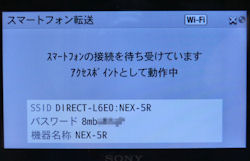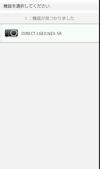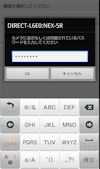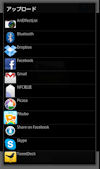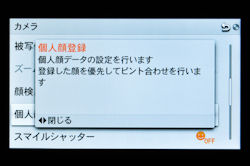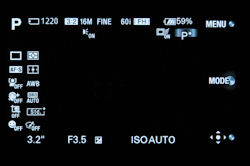スマホへ写真を転送する際には、転送したい画像を選び、スマートフォン転送モードにする。一方、スマホ側ではPlayMemories Mobileを起動し、カメラを認識させる。と、スマホ側に画像が転送されるというわけ。ただし、画像の転送にはそれなりの時間がかかるうえに、スマホがスリープモードに入ってしまうことが多いので、スマホ側のスリープは解除しておく必要がある。スマホのバッテリー消費を考えて、予備電源は忘れずに用意しておこう。
いずれにせよ、本機がより使いやすくなったNEX-5であることは間違いない。フルHDで60i・60pの高ビットレートに対応する動画性能も素晴らしく、まさにソニーの面目躍如といったところ。個人的には動画専用機として欲しいくらいだ。持ち運びの軽快さとAPS-Cならではの高画質、実売価格とのバランスの良いカメラが欲しいという方は、十分検討に値すると思う。が、実売価格差を考えると、NEX-6も含めて検討するのがオススメだ。

|

|
アプリ「ピクチャーエフェクト+」の「イラスト調」(オリジナル画像を見る) |
「おまかせオート」で撮影(オリジナル画像を見る) |

|

|
シーン「手持ち夜景」(オリジナル画像を見る) |
シーン「風景」(オリジナル画像を見る) |

|

|
シーン「夜景アンド人物」(オリジナル画像を見る) |
「ハイコントラストモノクロ」(オリジナル画像を見る) |

|

|
「リッチトーンモノクロ」(オリジナル画像を見る) |
「レトロフォト」(オリジナル画像を見る) |

|

|
アプリ「ピクチャーエフェクト+」の「水彩画調」(オリジナル画像を見る) |
絞り優先(オリジナル画像を見る) |

|
絞り優先(オリジナル画像を見る) |
(撮影:青木明子)